OTLPE_7
gen-hackman :: Mes canneds :: Français
Page 1 sur 1
 OTLPE_7
OTLPE_7
Téléchargez ici : http://www.telecharger.sosvirus.net/download/pre_scan-en-live-cd/
Sélectionnez si vous désirez créer un CD live ou une Clé USB Live.
===============================
Si vous choisissez CD :
Patientez quelques secondes , un logiciel de gravure va s’ouvrir.
Insérez un CD dans votre graveur puis cliquez sur « BURN ISO »
(normalement le fichier à graver est déjà sélectionné)
si USB :
insère une clé usb dans un support ( minimum 512 Mo )
l’installation peut durer 1 à 2 mn
Iso to USB s’ouvre , clique sur « Browse » et selectionne « Win7Rescue.iso » qui s’est mis sur ton bureau.
choisis la lettre correspondante à ta clé usb en dessous, et laisse le systeme de fichiers par défaut.
coche la case « Bootable » , puis clique sur burn, puis réponds « yes » aux deux messages suivants.
une fenetre t’avertira que l’operation a réussi.
Une fois terminé , ejecte la clé de pc et insère-là dans le pc malade.
===================================
Il vous faudra un clavier filaire les sans fils ne fonctionnant pas sur le bios
Ensuite changez le démarrage de votre pc malade en mettant le cd en premier démarrage dans le bios
Comment Faire ? : http://www.commentcamarche.net/faq/7322-booter-sur-cd-changer-sequence-de-boot
Démarrez le pc malade sur le cd ou la clé usb
Laisse faire jusqu’à l’affichage complet du bureau
Normalement Internet Explorer vous permet de venir lire la suite
cliquez sur "Applications.exe" , puis dans le menu demarrer qui s'ouvre à droite , onglet sécurité , puis lancez OTLPE.
Choisissez dans la fenêtre qui s’ouvre , le dossier d’installation correspondant au Windows malade (C:\windows , ou d:\windows ou …) : cliquez sur le dossier Windows puis sur ok
A la question « Do you wish to load remote user profile(s) for scanning ? » => oui
Cocher la case « Automatically Load All Remaining Users ? » puis cliquer sur OK
OTLPE s’ouvre… Mettez juste les 4 cases de gauche sur « All » et ne touchez à rien d’autre.
Dans la case en dessous « Custom Scans/Fixes » collez ce texte :
A la fin du scan, deux Bloc-Notes vont s’ouvrir avec les rapport OTL.txt et Extra.txt
Hébergez-les un par un sur http://cjoint.com puis donnez les deux liens obtenus sur le forum ou dans la discussion où vous vous faite aider.
Ils sont aussi à la racine de la partition où est installé Windows (C:\OTL.txt…ou D:\OTL.txt….ainsi que l’Extra qui l’accompagne)
[/b]
Sélectionnez si vous désirez créer un CD live ou une Clé USB Live.
===============================
Si vous choisissez CD :
Patientez quelques secondes , un logiciel de gravure va s’ouvrir.
Insérez un CD dans votre graveur puis cliquez sur « BURN ISO »
(normalement le fichier à graver est déjà sélectionné)
si USB :
insère une clé usb dans un support ( minimum 512 Mo )
l’installation peut durer 1 à 2 mn
Iso to USB s’ouvre , clique sur « Browse » et selectionne « Win7Rescue.iso » qui s’est mis sur ton bureau.
choisis la lettre correspondante à ta clé usb en dessous, et laisse le systeme de fichiers par défaut.
coche la case « Bootable » , puis clique sur burn, puis réponds « yes » aux deux messages suivants.
une fenetre t’avertira que l’operation a réussi.
Une fois terminé , ejecte la clé de pc et insère-là dans le pc malade.
===================================
Il vous faudra un clavier filaire les sans fils ne fonctionnant pas sur le bios
Ensuite changez le démarrage de votre pc malade en mettant le cd en premier démarrage dans le bios
Comment Faire ? : http://www.commentcamarche.net/faq/7322-booter-sur-cd-changer-sequence-de-boot
Démarrez le pc malade sur le cd ou la clé usb
Laisse faire jusqu’à l’affichage complet du bureau
Normalement Internet Explorer vous permet de venir lire la suite
cliquez sur "Applications.exe" , puis dans le menu demarrer qui s'ouvre à droite , onglet sécurité , puis lancez OTLPE.
Choisissez dans la fenêtre qui s’ouvre , le dossier d’installation correspondant au Windows malade (C:\windows , ou d:\windows ou …) : cliquez sur le dossier Windows puis sur ok
A la question « Do you wish to load remote user profile(s) for scanning ? » => oui
Cocher la case « Automatically Load All Remaining Users ? » puis cliquer sur OK
OTLPE s’ouvre… Mettez juste les 4 cases de gauche sur « All » et ne touchez à rien d’autre.
Dans la case en dessous « Custom Scans/Fixes » collez ce texte :
- Code:
HKCU\Software
HKCU\Software\AppDataLow /s
HKCU\Software\Microsoft\Windows\CurrentVersion\Policies\Explorer /s
HKCU\Software\Microsoft\Windows\CurrentVersion\Policies\System /s
HKLM\Software
HKCU\Software\Microsoft\Command Processor /s
HKLM\Software\Microsoft\Command Processor /s
HKLM\Software\Microsoft\Windows\CurrentVersion\Policies\Explorer /s
HKLM\Software\Microsoft\Windows\CurrentVersion\Policies\System /s
HKLM\Software\Microsoft\Windows\CurrentVersion\Explorer\RunMRU /s
HKLM\System\CurrentControlSet\Control\Session Manager\AppcertDlls /s
%Homedrive%\*
%Homedrive%\*.
%Homedrive%\Recycler\*.exe /s
%Homedrive%\Recycler\*.scr /s
%Homedrive%\Recycler\*.pif /s
%Homedrive%\Recycler\*.vb* /s
%Homedrive%\$Recycle.bin\*.exe /s
%Homedrive%\$Recycle.bin\*.scr /s
%Homedrive%\$Recycle.bin\*.pif /s
%Homedrive%\$Recycle.bin\*.vb* /s
%Userprofile%\*
%Userprofile%\*.
%Allusersprofile%\*
%Allusersprofile%\*.
%LocalAppData%\*
%LocalAppData%\*.
%Userprofile%\Local Settings\*
%Userprofile%\Local Settings\*.
%Userprofile%\Local Settings\Application Data\*
%Userprofile%\Local Settings\Application Data\*.
%Userprofile%\AppData\Local\Google\Chrome\User Data\Default\Pepper Data\Shockwave Flash\WritableRoot\#SharedObjects\*
%Userprofile%\AppData\Local\Google\Chrome\User Data\Default\Pepper Data\Shockwave Flash\WritableRoot\#SharedObjects\*.
%Userprofile%\Local Settings\Application Data\Google\Chrome\User Data\Default\Pepper Data\Shockwave Flash\WritableRoot\#SharedObjects\*
%Userprofile%\Local Settings\Application Data\Google\Chrome\User Data\Default\Pepper Data\Shockwave Flash\WritableRoot\#SharedObjects\*.
%programFiles%\*
%programFiles%\*.
%programfiles%\Google\Desktop\*.
%ProgramFiles%\Common Files\*.
%ProgramFiles(X86)%\Common Files\*.
%Systemroot%\Installer\*.
%Systemroot%\Temp\*.exe /s
%systemroot%\system32\*.dll /lockedfiles
%systemroot%\system32\*.exe /lockedfiles
%systemroot%\system32\*.in*
%systemroot%\PSS\* /s
%systemroot%\Tasks\*
%systemroot%\Tasks\*.
%systemroot%\system32\Tasks\*
%systemroot%\system32\Tasks\*.
%systemroot%\syswow64\Tasks\*
%systemroot%\syswow64\Tasks\*.
%systemroot%\system32\drivers\*.sy* /lockedfiles
%systemroot%\system32\config\*.exe /s
%Systemroot%\ServiceProfiles\*.exe /s
%systemroot%\system32\*.sys
dir %Homedrive%\* /S /A:L /C
msconfig
activex
/md5start
explorer.exe
winlogon.exe
wininit.exe
volsnap.sys
atapi.sys
ndis.sys
cdrom.sys
i8042prt.sys
iastor.sys
tdx.sys
netbt.sys
afd.sys
/md5stop
netsvcs
safebootminimal
safebootnetwork
CREATERESTOREPOINT
A la fin du scan, deux Bloc-Notes vont s’ouvrir avec les rapport OTL.txt et Extra.txt
Hébergez-les un par un sur http://cjoint.com puis donnez les deux liens obtenus sur le forum ou dans la discussion où vous vous faite aider.
Ils sont aussi à la racine de la partition où est installé Windows (C:\OTL.txt…ou D:\OTL.txt….ainsi que l’Extra qui l’accompagne)
[/b]
gen-hackman :: Mes canneds :: Français
Page 1 sur 1
Permission de ce forum:
Vous ne pouvez pas répondre aux sujets dans ce forum
 Accueil
Accueil
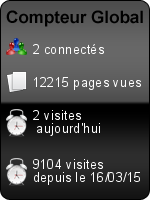
» Delfix
» Zoek Diagnostic
» OTL
» HDDFix
» MD5_Looker
» Part_Look
» OTLPE_7
» Fin de désinfection